MindNow在箭头上输入文字的教程
时间:2023-09-06 15:01:17作者:极光下载站人气:0
MindNow是一款对新手小白用户非常友好的一款思维导图制作软件,让用户可以将其应用在学习、工作生活中的头脑风暴、读书笔记或是项目管理等多个方面上,能够很好的满足用户的使用需求,所以MindNow软件收获了不少用户的喜欢,当用户在编辑思维导图时,将其中的两个主题联系在了一起,可以看到两个主题中间出现的箭头,这时就有用户问到MindNow怎么连接箭头上输入文字的问题,这个问题其实是很好解决的,用户直接在编辑页面上双击箭头显示出来的关联文字即可重新输入文字,那么下面就和小编一起来看看MindNow在箭头上输入文字的方法教程吧,希望小编的教程可以帮助到大家。
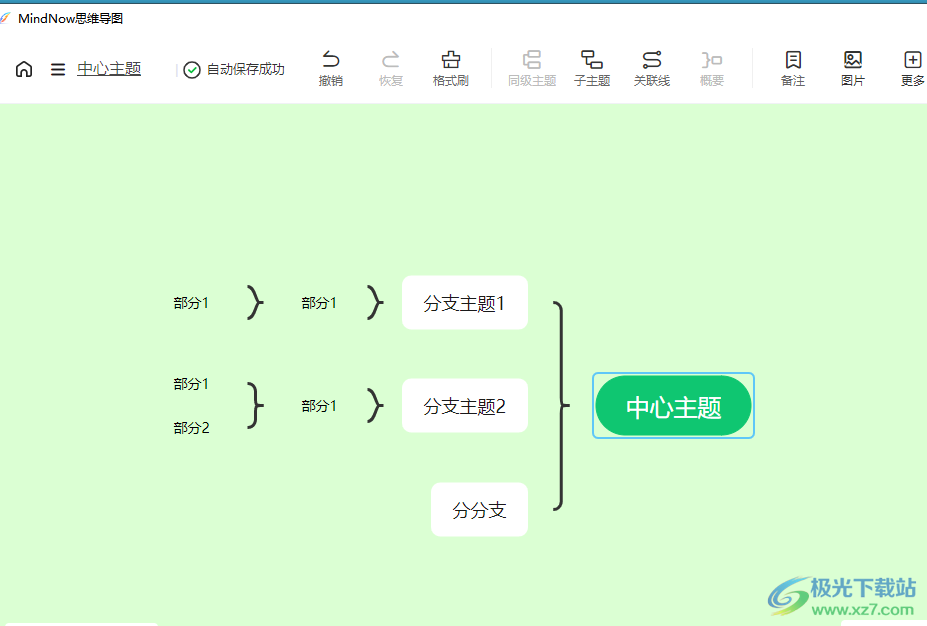
方法步骤
1.用户在电脑桌面上打开MindNow软件,并来到编辑页面上选中一个主题来添加联系
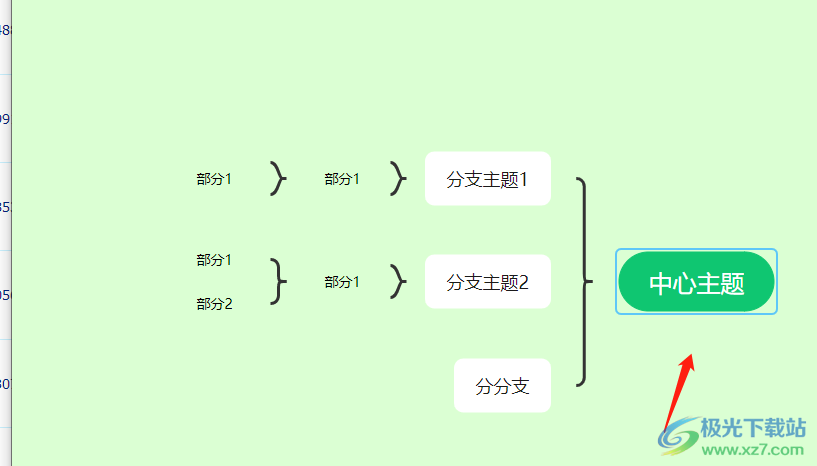
2.在页面上方的菜单栏中用户需要找到并点击关联线选项,以便为两个主题之间添加联系
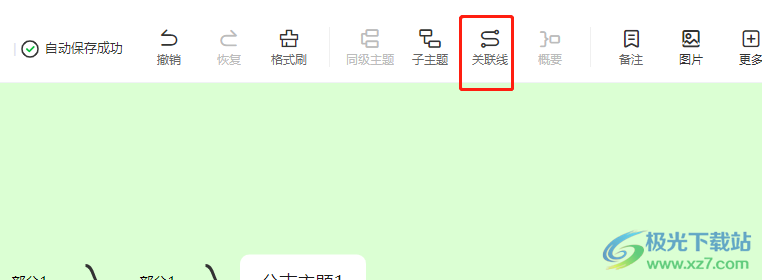
3.这时用户在页面上可以看到显示出来的箭头,用户需要将其指向另一个主题
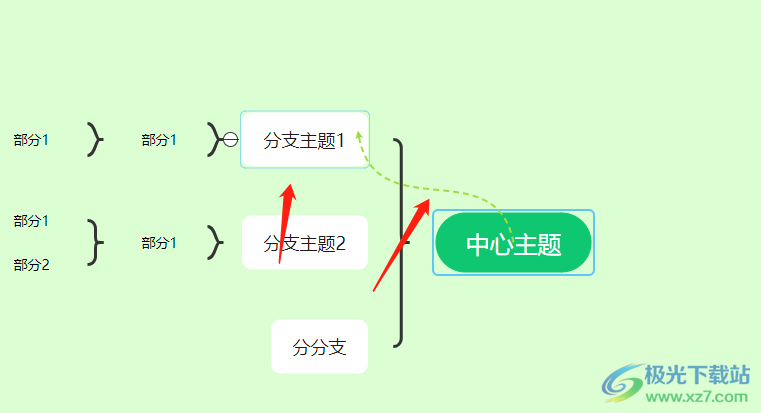
4.如图所示,可以在两个主题中间看到添加的连接箭头,用户接下来输入在箭头上打字
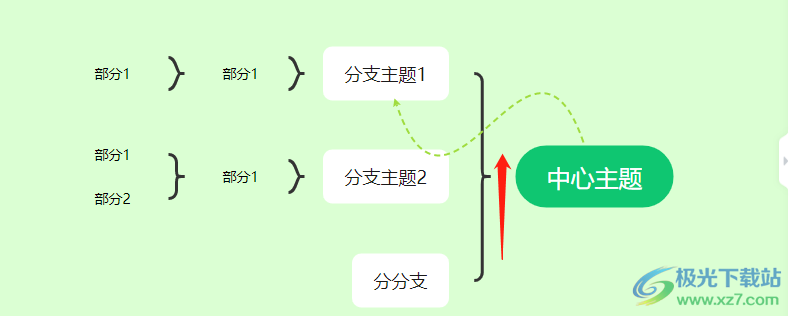
5.用户点击箭头可以看到显示出来的关联字样,接着双击关联即可重新输入文字
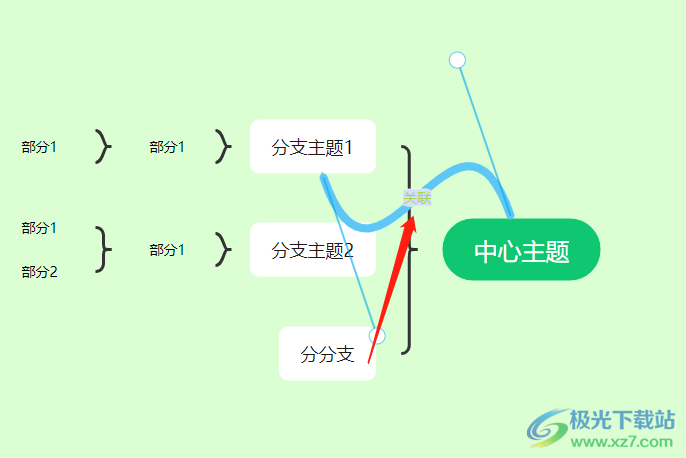
6.如图所示,用户在页面上就可以成功给箭头输入文字了
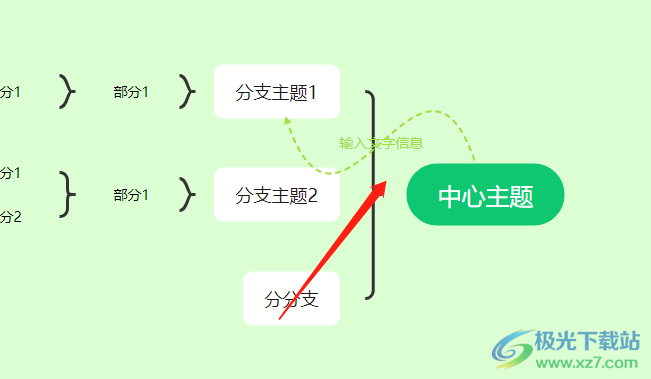
以上就是小编对用户提出问题整理出来的方法步骤,用户从中知道了将两个主题联系起来后,两个主题的中间会出现连接箭头,用户可以根据自己的需求在箭头上输入文字,详细的操作过程小编已经整理出来了,因此感兴趣的用户可以跟着小编的教程操作试试看。

大小:3.08 MB版本:v1.0.147.0 官方版环境:WinXP, Win7, Win8, Win10, WinAll
- 进入下载

网友评论